Cách phân loại cuộc hội thoại trên Zalo đơn giản

- Hướng dẫn sử dụng công cụ chụp màn hình Zalo trên máy tính
- Cách dùng Zalo Connect để được hỗ trợ trong mùa dịch
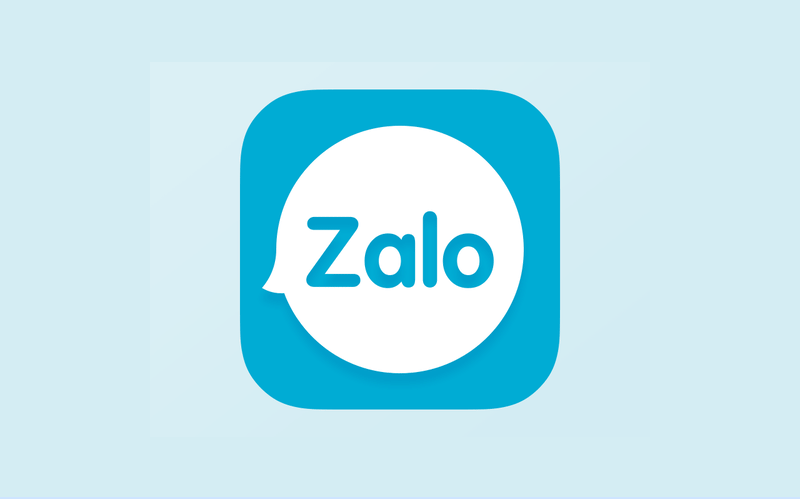
Nếu bạn dùng tài khoản Zalo của mình trong cả công việc và cuộc sống hàng ngày, tin nhắn sẽ dễ bị lẫn lộn và bỏ sót. Khi áp dụng tính năng phân chia cuộc hội thoại trên Zalo này, bạn sẽ dễ tập trung hơn vào các tin nhắn công việc bởi những tin nhắn khác đã bị tách biệt sang hẳn trang khác.
Kích hoạt tính năng phân loại cuộc hội thoại trên Zalo
Bước 1: Sau khi mở ứng dụng Zalo, bạn vào trang Cá nhân và bấm vào biểu tượng bánh răng để vào Cài đặt.
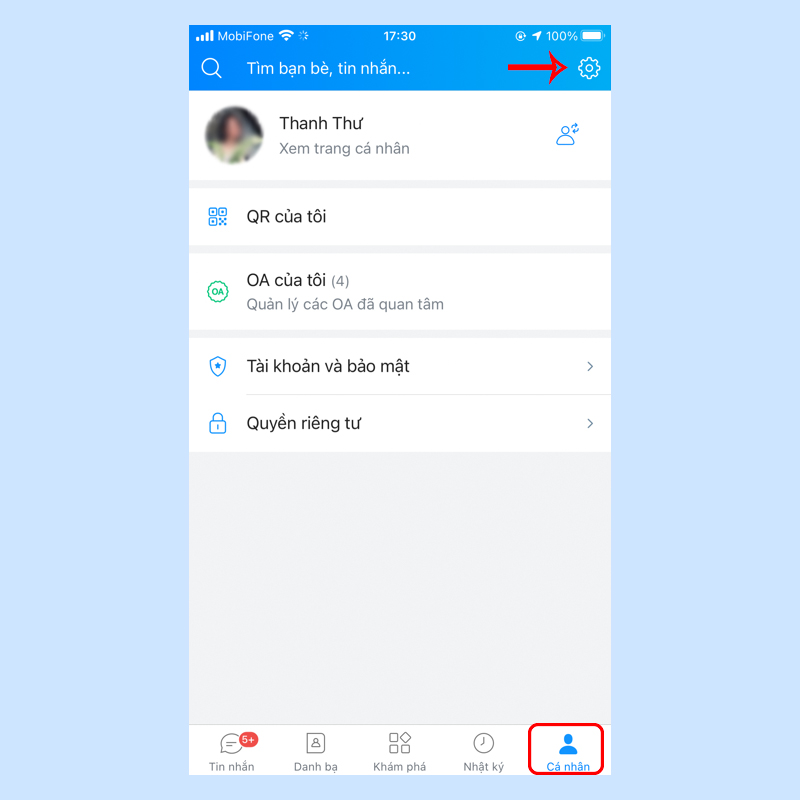
Bước 2: Vào mục Tin nhắn và gạt nút bật ở mục Phân loại trò chuyện.
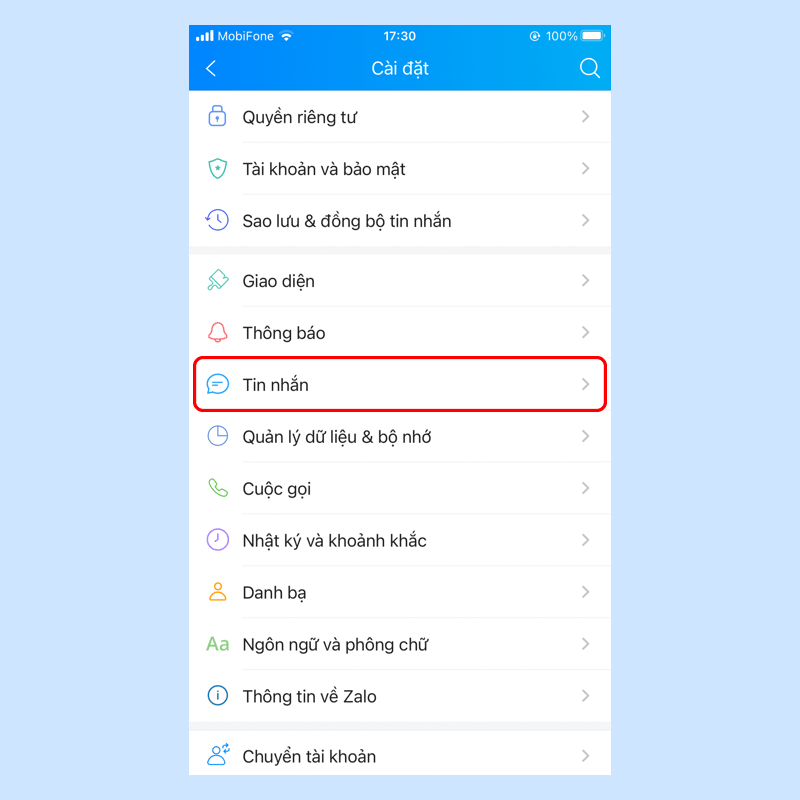
Tiến hành phân loại cuộc hội thoại trên Zalo
Lúc này bạn sẽ thấy màn hình chính của Zalo được chia làm 2 trang: Ưu tiên và Khác.
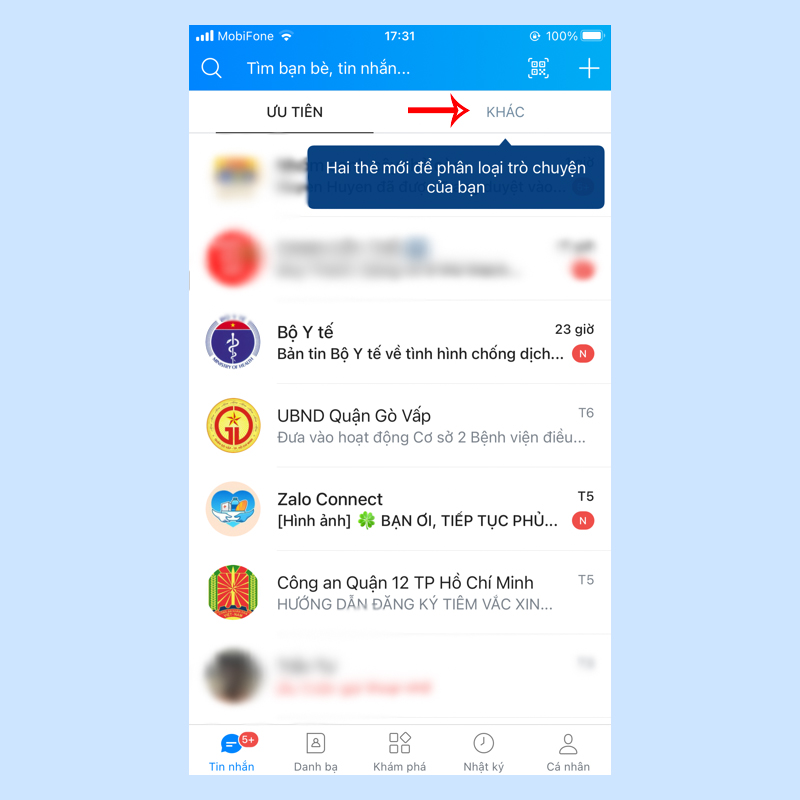
Bạn cần thực hiện thêm 1 vài bước nữa để phân loại tin nhắn của mình vào 2 trang đó.
Bước 1: Nhấn giữ tin nhắn (đối với Android) hoặc kéo từ phải sang trái (đối với iOS) để mở ra tuỳ chọn nhấn Thêm chọn mục Phân loại: Khác.
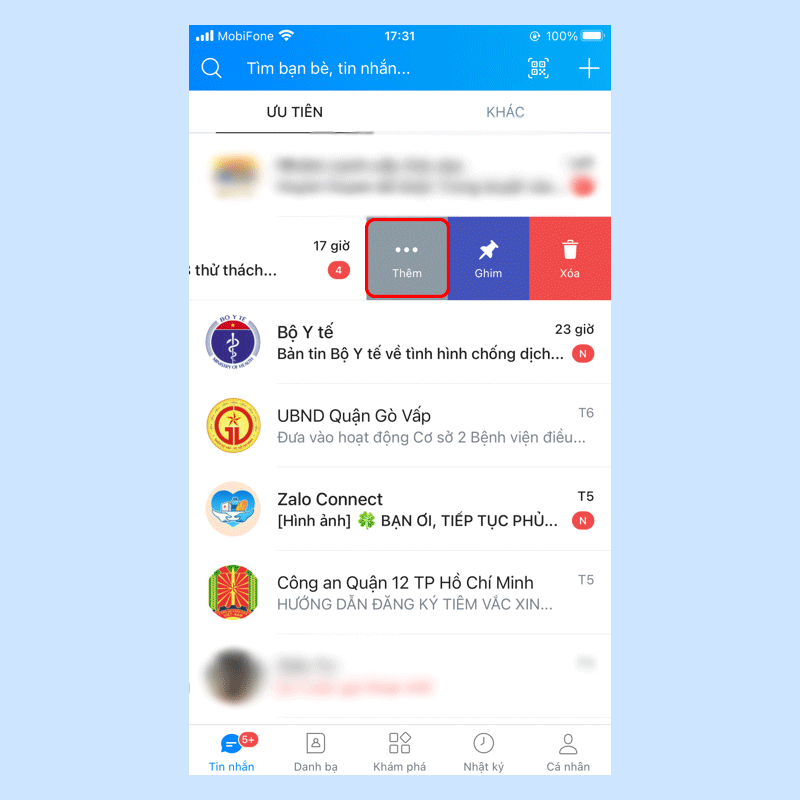
Bước 2: Cuộc hội thoại đã được chuyển sang trang Khác. Khi có tin nhắn mới đến, sẽ có 1 chấm tròn đỏ báo hiệu cho bạn để bạn bấm vào xem tin nhắn. Về phần thông báo, Zalo vẫn sẽ hiện thông báo và chuông như thông thường nhé.
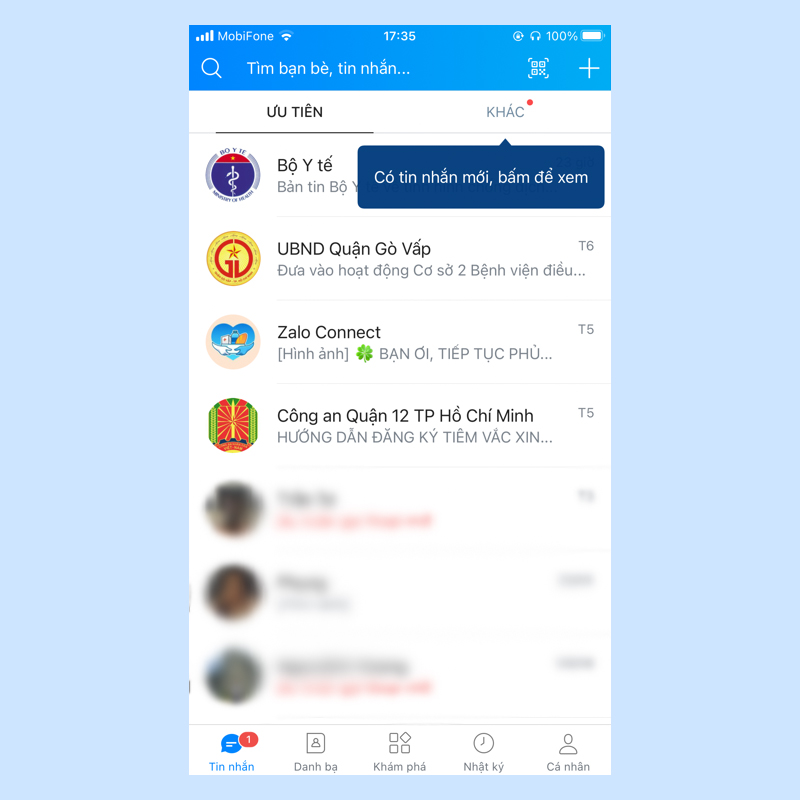
Bước 3: Nếu bạn cần chuyển cuộc hội thoại này về lại trang Ưu tiên, thực hiện lại thao tác nhấn giữ hoặc kéo sang trái và chọn lại thẻ phân loạiƯu tiên là được.
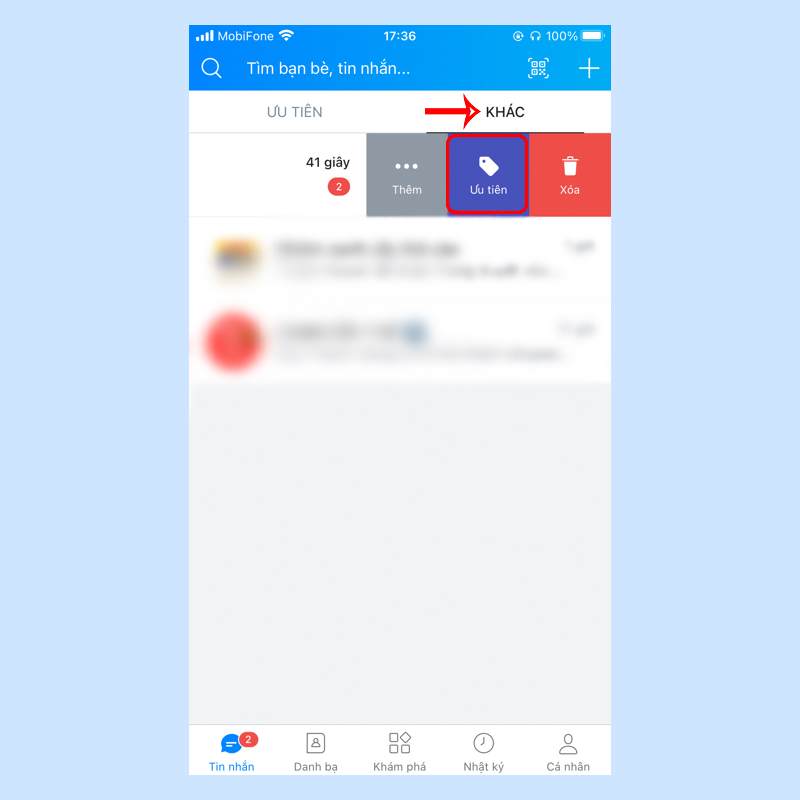
Kết luận về phân loại cuộc hội thoại trên Zalo
Với thủ thuật phân loại cuộc hội thoại trên Zalo đơn giản này, hi vọng bạn sẽ dễ dàng theo dõi các tin nhắn của mình hơn, tránh bị phân tâm và bỏ lỡ các thông tin quan trọng. Chúc bạn thực hiện thành công!
- Xem thêm các bài viết về Thủ thuật Zalo








Bình luận (0)